Wenn Sie Zeit damit verbringen, nachzuforschen, wie Sie Speicherplatz auf einem Windows-PC freigeben können, werden Sie immer wieder einen Rat sehen, nämlich das Löschen temporärer Dateien. Das klingt sehr sinnvoll. Aber was sind temporäre Dateien? Wo werden sie gespeichert? Und wenn sie temporär sind, warum sind sie dann immer noch auf Ihrer Festplatte und nehmen Platz weg? Erhalten Sie Antworten auf all diese Fragen und finden Sie heraus, wie Sie temporäre Dateien schnell und einfach entfernen können.
Was sind temporäre Dateien?
Temporäre Dateien sind genau das, wonach sie klingen – vom Windows-System erstellte Dateien, die gelöscht werden, wenn sie nicht mehr benötigt werden. Microsoft listet mehrere Umstände auf, unter denen temporäre Dateien erstellt werden:
1. Wenn Sie eine Anwendung wie Word oder Excel verwenden, mit der Sie vorgenommene Änderungen rückgängig machen können, erstellt Windows eine temporäre Datei, in der Daten zu den von Ihnen vorgenommenen Änderungen gespeichert werden.
2. Wenn Anwendungen mehr Speicher benötigen, als im physischen RAM verfügbar ist, verwendet Windows virtuellen RAM und erstellt temporäre Dateien zum Speichern der Daten.
3. Wenn Sie ein Dokument drucken, spoolt Windows den Druckauftrag zunächst in eine temporäre Datei, bevor er an den Drucker gesendet wird.
4. Temporäre Dateien werden auch von Webbrowsern erstellt, um Webseiten zwischenzuspeichern und Ihren Browserverlauf zu speichern.
In allen Fällen werden temporäre Dateien erstellt und gelöscht, sobald das Betriebssystem sie nicht mehr benötigt. Wenn sie nicht entfernt werden, können sie sich anhäufen und viel Speicherplatz beanspruchen.
Wo werden temporäre Dateien gespeichert?
Temporäre Dateien werden an verschiedenen Orten gespeichert, je nachdem, was sie erstellt hat. Die vom System erstellten werden in C:\Windows\Temp gespeichert Anwendungen erstellen jedoch auch temporäre Dateien, und diese werden in Ihrem Benutzerordner im App Data-Verzeichnis der Anwendung gespeichert. Und Webbrowser speichern ihre temporären Dateien in ihren eigenen Cache-Ordnern. Beispielsweise speichert Internet Explorer seine temporären Dateien in einem Ordner namens Temporäre Internetdateien. Der Speicherort dieses Verzeichnisses hängt von der verwendeten Windows-Version ab.
Warum sollte ich temporäre Dateien entfernen?
Temporäre Dateien und der Hinweis liegt im Namen sind nicht dazu bestimmt, dauerhaft auf Ihrer Festplatte zu bleiben und werden unter normalen Umständen gelöscht, wenn sie nicht mehr benötigt werden. Die Tatsache, dass sie immer noch da sind, bedeutet normalerweise, dass eine Windows-Sitzung abrupt beendet wurde oder dass etwas schief gelaufen ist.
Temporäre Dateien sollten keinen Schaden anrichten. Sie nehmen jedoch Platz ein und können mit der Zeit ziemlich groß werden und ziemlich viel Platz einnehmen. Es ist also eine gute Praxis, Ihrem PC ab und zu einen Frühjahrsputz zu geben und sie loszuwerden.
Wie lösche ich temporäre Dateien in Windows?
Sie können temporäre Dateien mit dem in Windows integrierten Dienstprogramm zur Datenträgerbereinigung löschen.
- Klicken Sie auf das Startmenü.
- Wählen Sie Alle Programme, dann Zubehör und dann Systemprogramme.
- Wählen Sie Datenträgerbereinigung.
- Wählen Sie unter Zu löschende Dateien die Dateien aus, die Sie entfernen möchten.
- Sobald Sie die zu löschenden Dateitypen ausgewählt haben, klicken Sie auf „Ok“.
Es gibt eine andere Möglichkeit, in den Temp-Ordner zu gelangen und Dateien zu löschen:
- Beenden Sie alle Anwendungen.
- Halten Sie die Windows-Taste gedrückt und drücken Sie R.
- Geben Sie
%temp%ein - Ziehen Sie im sich öffnenden Ordner alle Dateien in den Papierkorb oder wählen Sie sie aus und drücken Sie die Entf-Taste.
Sie können auch %temp% eingeben in der Suchleiste unten im Startmenü, um den temporären Ordner zu finden. Die Ordner, die Daten für Apps enthalten, sind jedoch ausgeblendet und enthalten temporäre Internetdateien. Sie müssen also Versteckte Dateien, Ordner und Laufwerke anzeigen in den Ordneroptionen aktivieren, um sie anzuzeigen.
So löschen Sie temporäre Dateien mit CleanMy PC
CleanMy PC hilft Ihnen, jede Art von Systemmüll zu entfernen, einschließlich temporärer Dateien. Diese Methode zum Löschen temporärer Dateien ist einfacher, da CleanMy PC Ihnen eine Liste mit ihnen anzeigt und Sie sie mit wenigen Klicks von einem Ort aus entfernen können. Dazu sollten Sie:
1. Starten Sie CleanMy PC und gehen Sie zur Bereinigung des Arbeitsplatzes
2. Suche starten. Sobald es fertig ist, klicken Sie auf Details anzeigen.
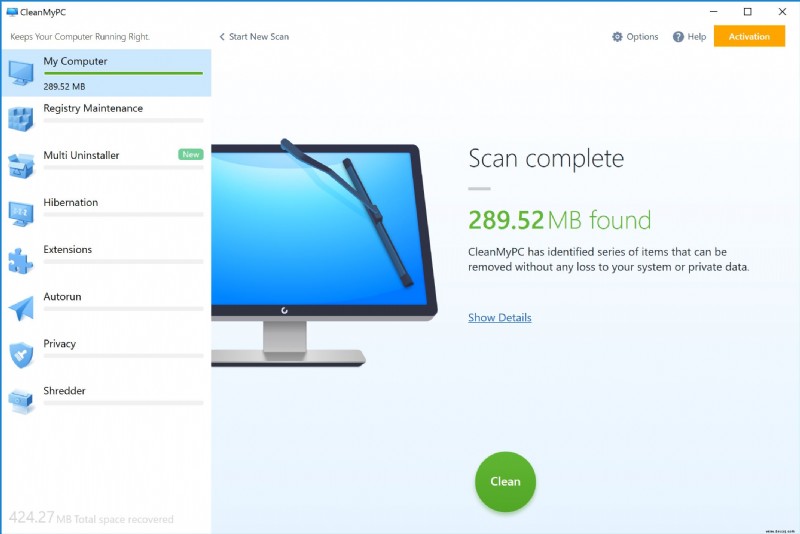
3. Im Ordner „Trash &Junk“ finden Sie temporäre Dateien. Überprüfen Sie sie.
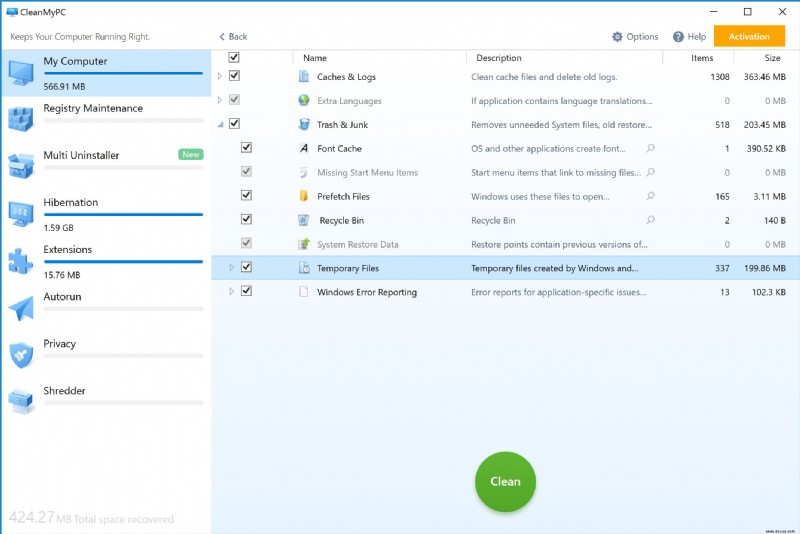
Sie können auch andere Dateitypen auswählen, die Sie entfernen möchten, oder nur temporäre Dateien bereinigen.
4. Wenn Sie alles ausgewählt haben, was Sie entfernen möchten, drücken Sie die Schaltfläche „Reinigen“.
CleanMy PC findet und löscht alle temporären Dateien und gibt Speicherplatz für Sie frei.
Um Ihren PC frei von Junk- und temporären Dateien zu halten, sollten Sie Ihren Computer regelmäßig bereinigen, solange bald eine neue temporäre Datei erstellt wird. Das manuelle Löschen ist möglich, aber auch zeitaufwändig und mühsam. Wenn Sie jedoch CleanMy PC verwenden, ist der Vorgang sehr schnell und einfach durchzuführen. Laden Sie es noch heute herunter und probieren Sie es aus.